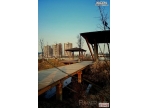ps给平凡的田野小路添加色彩层次感(2)
第二步 调整栈桥的影调
感觉栈桥的影调偏灰,反差较弱。创建一个曲线调整层,按照桥面的亮点和暗点在曲线上建立相关的控制点。将这两个控制点分别上下移动,桥面的反差出来了。单击“关闭”按钮退出。
风光摄影不仅仅是对眼前所看到的景物的纪录,还应该是摄影者对这一景物的情感的表达。当这种情感受当时拍摄条件的限制,不能充分表达的时候,就可以通过后期处理来加强,来完善。

桥面的反差出来了,但因此影响到草地的反差太大了。在工具箱中选画笔,前景色为黑,上面选项栏中设置合适的笔刷直径和硬度参数。将反差太大的草地局部涂抹掉。

第三步 提高草地色彩饱和度
现在希望草地的颜色再鲜艳一些。创建一个“色相/饱和度”调整层。打开面板上的“编辑”下拉框,选择“黄色”选项。将饱和度滑标向右移动,提高到25左右,感觉草地的颜色鲜艳了。单击“关闭”按钮退出。

第四步 替换天空
草地有了变化,而天空过于平淡了,可以做替换。这张片子的天空几乎是单一色调的,因此可以用通道或者“色彩范围”命令来建立相关的选区。
选择“选择\色彩范围”命令,在弹出的面板中,用默认的吸管工具在远处天空单击,在面板的“选择范围”缩览窗口中看到选区了,调整好上面“容差值”的滑标,让需要选中的区域为白,不需要选中的区域尽可能为黑。单击“确定”按钮退出。看到蚂蚁线了。
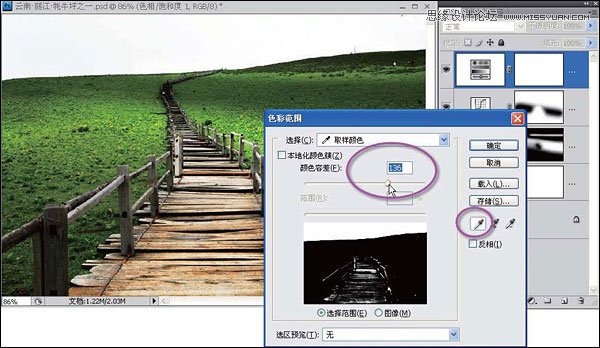
另外打开一张天空云彩较好的片子。按Ctrl+A键将图像全选,按F3键拷贝。
并不是说本书里所讲的方法都是惟一的,也并不是说本书所设的参数都是绝对的。本书中所讲的只是一个基本的思路。按照这个思路,每个操作者都可以有自己习惯的方法和自己喜欢的参数,处理出自己满意的效果来,思路有了,思路对了,具体技术问题总会有办法的。
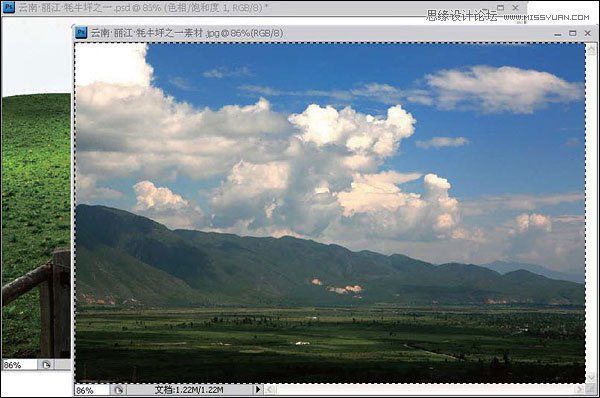
学习 · 提示
相关教程